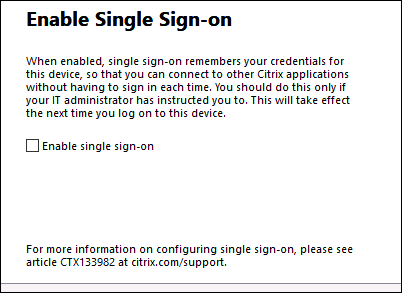服务连续性
服务连续性消除或最小化了对连接过程中涉及的组件可用性的依赖。无论云服务运行状况如何,用户都可以启动其Citrix DaaS应用程序和桌面。
服务连续性允许用户在停机期间连接到他们的DaaS应用程序和桌面,只要用户设备保持到资源位置的网络连接。在思杰云组件或公共云和私有云中中断期间,用户可以连接到DaaS应用程序和桌面。用户可以直接连接到资源位置或通过Citrix Gateway Service。
通过使用Progressive Web Apps Service worker技术在用户界面中缓存资源,服务连续性改进了中断期间已发布资源的可视化表示。
服务连续性使用工作区连接租约来允许用户在中断期间访问应用程序和桌面。工作区连接租约是长期的授权令牌。工作区连接租约文件安全地缓存在用户设备上。当用户登录到Citrix Workspace时,对于发布给用户的每个资源,工作区连接租约文件将保存到用户配置文件中。服务连续性允许用户在宕机期间访问应用程序和桌面,即使用户以前从未启动过应用程序或桌面。工作区连接租约文件经过签名和加密,并与用户和用户设备相关联。启用服务连续性后,工作区连接租约默认允许用户在七天内访问应用程序和桌面。您可以配置工作区连接租期,允许最多30天的访问。
当用户退出Citrix Workspace应用程序时,Citrix Workspace应用程序将关闭,但Workspace连接租约将保留。用户通过右键单击系统托盘中的图标或重新启动用户设备退出Citrix Workspace应用程序。您可以配置服务连续性,以便在停机期间用户从Citrix Workspace签出时删除或保留工作区连接租约。默认情况下,当用户在停机期间登出时,工作区连接租约将从用户设备上删除。
在虚拟桌面中安装Citrix Workspace应用,支持双跳场景下的业务连续性。
有关Citrix Cloud弹性特性(包括服务连续性)的深入技术文章,请参见Citrix云弹性.
注意:
被弃用的Citrix DaaS特性称为“连接租赁”,类似于工作区连接租赁,因为它提高了中断期间的连接弹性。否则,该已弃用的特性与服务连续性无关。
用户设备设置
要在停机期间访问资源,用户必须在停机发生之前登录到Citrix Workspace。启用业务连续性后,用户需要在设备上执行以下操作:
下载并安装Citrix Workspace应用程序的支持版本。
将您的组织的工作区URL添加到Citrix工作区应用程序(例如,
https://example.cloud.com).登录到Citrix工作区。
当用户第一次登录到Citrix Workspace时,服务连续性将工作区连接租约下载到用户设备。
对于第一次登录,下载工作区连接租约可能需要15分钟。
停机期间的用户体验
启用服务连续性后,用户在宕机期间的体验如下所示:
- 停机的类型
- Citrix Workspace应用程序是否配置了域直通身份验证
- 是否为用户连接的应用程序或桌面启用会话共享
对于某些中断,用户可以继续访问DaaS而不改变用户体验。对于其他中断,用户可能会看到工作区的显示方式发生了变化,或者被提示采取一些操作。
此表总结了在不同类型的宕机期间,服务连续性如何帮助用户访问应用程序和桌面。
| 中断发生的位置 | 服务连续性如何维持用户访问 | 停机期间的用户体验 |
|---|---|---|
| Citrix Workspace服务 | Citrix Workspace应用程序基于用户设备上的本地缓存枚举应用程序和桌面。 | 不可用的应用程序和桌面的图标会变暗。用户仍然可以访问图标没有变暗的应用程序和桌面。单击未暗化的图标后,可能会提示用户在VDA重新输入他们的凭据。要重新访问他们所有的应用程序和桌面,用户可以尝试通过点击“重新连接到工作区”链接来建立他们与工作区的连接。 |
| 身份提供商 | Citrix Workspace应用程序,基于用户设备上的本地缓存枚举应用程序和桌面。 | 用户可能无法登录到工作区。用户点击“脱机使用工作区”链接来访问一些应用程序和桌面,体验与工作区服务中断相同。 |
| 思杰云代理服务 | 云连接器中的高可用性服务接管代理。向云代理服务注册的所有vda都向高可用性服务注册。 | 当vda向高可用性服务注册时,某些用户可能无法访问虚拟资源。现有会话不受影响。不需要用户操作。 |
| 安全票务管理局 | 当ICA文件不能访问虚拟资源时,工作区连接租约提供了对虚拟资源的访问。 | 会话启动可能要多花几秒钟时间。不需要用户操作。 |
| Citrix Gateway服务 | 网络流量故障转移到最近的健康Citrix网关存在服务点(POP)。 | 现有会话可能需要几秒钟才能重新连接。不需要用户操作。 |
| 局域网内的Internet连接 | Citrix Workspace应用程序基于用户设备上的本地缓存枚举应用程序和桌面。如果用户与资源位置有直接的网络连接,则当用户单击未暗化的图标时,Citrix Workspace应用程序将绕过Citrix Gateway服务。Citrix Workspace应用程序通过TCP 2598联系云连接器,并通过TCP 2598或UDP 2598联系vda。 | 不可用的应用程序和桌面的图标会变暗。用户仍然可以访问图标没有变暗的应用程序和桌面。单击未暗化的图标后,可能会提示用户在VDA重新输入他们的凭据。要重新访问他们所有的应用程序和桌面,用户可以尝试通过点击“重新连接到工作区”链接来建立他们与工作区的连接。 |
在Citrix Workspace中断期间,用户将在Citrix Workspace主页顶部看到以下消息:“无法连接到您的某些资源。一些虚拟应用程序和桌面可能仍然可用。”用户可以看到在宕机期间可以连接的应用程序和桌面。如果应用程序或桌面不可用,图标会变暗。
若要在停机期间访问可用资源,用户可以选择未暗化的资源图标。如果出现提示,用户将在访问资源之前在VDA重新输入他们的AD凭据。
在工作空间身份验证的身份提供程序中断期间,用户可能无法通过工作空间登录页面登录到Citrix工作空间。40秒后,该消息将出现在Citrix Workspace主页的顶部。
之后,出现Citrix Workspace主页。然后,用户可以像在Citrix工作区中断期间一样访问资源。
无论停机类型如何,如果用户退出并重新启动Citrix Workspace应用程序,则可以继续访问资源。用户可以重新启动其用户设备,而不会失去对资源的访问。
在服务连续性的默认配置中,如果用户从Citrix Workspace签出,他们将失去对资源的访问权。如果希望用户在登出后保留对其资源的访问权限,请指定在用户登出时保留工作区连接租期。看到配置业务连续性.
根据Citrix Workspace应用程序和VDA的配置方式,在停机期间,VDA可能会提示用户在Windows登录用户界面中输入他们的凭据。如果出现此提示,用户将输入其Active Directory (AD)凭据或智能卡PIN以访问应用程序或桌面。如果在停机期间没有传递用户凭据,则需要此步骤。在访问应用程序或桌面之前,用户必须重新向VDA进行身份验证。
用户可以在不输入AD凭据的情况下访问资源:
通过选择单点登录框,将Citrix Workspace配置为安装期间的单点登录。
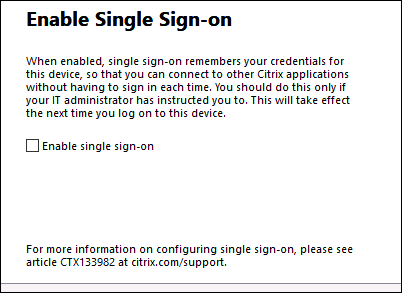
Citrix Workspace应用程序配置了域直通身份验证。在Citrix Workspace中断期间,用户可以访问任何可用资源,而无需输入凭据。有关为Citrix Workspace应用程序(Windows)配置域直通身份验证的信息,请参见使用图形用户界面配置单点登录,可在进行身份验证文档。
请注意
在停机期间,StoreFront不需要允许对VDA的单点登录。
开启会话共享。用户在为同一个VDA上的一个资源提供凭据后,就可以访问托管在同一个VDA上的应用程序或桌面。在VDA上为该资源所在的应用组配置了会话共享。有关配置应用程序组的信息,请参见创建应用程序组.
在所有其他配置中,会提示用户在访问资源之前在VDA重新输入他们的AD凭据。
要求和限制
网站需求
在使用工作区体验时,支持所有版本的Citrix DaaS和Citrix DaaS Standard for Azure。
不支持将站点聚合到本地虚拟应用程序和桌面的Citrix工作区。
当使用本地Citrix Gateway作为ICA代理时不支持。(支持使用Citrix Gateway作为工作区身份验证方法。)
用户设备要求
支持的最低Citrix Workspace应用程序版本:
- Citrix工作空间应用程序2106 Windows
- 思杰工作空间应用程序的Android 22.2.0
- Citrix工作空间应用程序2106 Mac
- 思杰工作空间应用程序的iOS 22.4.5
- Citrix工作空间应用程序2106 Linux
注意:
有关为Linux安装Citrix Workspace应用程序的信息,包括有关安装应用程序以保持服务连续性的信息,请参见Citrix Linux工作空间应用程序.
- 对于使用浏览器访问应用程序和桌面的用户:
- 谷歌Chrome或Microsoft Edge。
- Citrix Workspace应用程序2109至少适用于Windows。支持谷歌Chrome和Microsoft Edge。
- Citrix工作空间应用程序的Mac版本2112至少使用谷歌Chrome。
- Citrix Workspace应用程序至少适用于Mac版本2206,适用于Safari浏览器。
看到浏览器中的服务连续性.
- 一台设备只支持一个用户。不支持Kiosk或“hot desk”用户设备。
支持的工作区身份验证方法
- 活动目录
- 活动目录加令牌
- Azure活动目录
- Okta
- Citrix Gateway(主用户声明必须来自AD)
- SAML 2.0
身份验证的局限性
- 不支持使用Citrix联邦身份验证服务(FAS)进行单点登录。用户在VDA上的Windows login用户界面中输入他们的AD凭据。
- 不支持对VDA的单点登录。
- 不支持本地映射帐户。
- 不支持加入Azure AD的vda。所有vda都必须加入AD域。
Citrix云连接器的规模和大小
- 4 vCPU或以上
- 4 GB或更多内存
Citrix云连接器Powershell安全
通过将“执行策略”设置为,确保脚本执行已启用remotedSigned值适合您的环境。其他脚本执行权限也可以工作,比如默认的或AllSigned.
Citrix Cloud连接器连接
Citrix云连接器必须能够到达https://rootoftrust.apps.cloud.com.配置防火墙以允许此连接。有关云连接器防火墙的信息,请参见云连接器代理和防火墙配置.
工作区应用程序网络连接
如果您配置了从局域网外部连接到资源位置的连接,则用户设备上的工作区应用程序必须能够到达思杰网关服务FQDN,https:// * .g.nssvc.net.确保您的防火墙配置为允许传出流量到https://global-s.g.nssvc.net:433,以便用户设备可以随时连接到Citrix Gateway Service。
连接性优化限制
不支持高级终点分析(EPA)。
中断期间不支持开明数据传输(EDT)。
VDA要求和限制
- 支持VDA 7.15 LTSR或任何尚未达到生命周期结束的当前版本。
- 不支持加入Azure AD的vda。所有vda都必须加入AD域。
- VDA必须在线,用户才能在宕机期间访问VDA资源。当VDA在以下情况受到中断影响时,VDA资源不可用:
- AWS
- Azure
- 云交付控制器,除非为交付资源的交付组启用了自动缩放
注意:
如果您使用Citrix Hypervisor或带有自动缩放功能的vSphere,则即使在云交付控制器中断期间,电源管理也可用。
- 中断期间支持的VDA工作负载:
- 托管共享应用程序和桌面
- 带有电源管理的随机非持久桌面(VDI桌面池)
- 静态非持久桌面
- 静态持久桌面,包括远程PC访问
注意:
在停机期间不支持首次使用时分配。
有关停机期间可用的VDA功能的详细信息,请参见中断期间的VDA管理.
应用程序保护限制
如果某个应用程序或桌面启用了应用程序保护策略,则在停机期间,该应用程序或桌面的图标不会出现在Citrix Workspace主页中。在停机期间,用户无法访问这些资源。
有关应用程序保护策略的详细信息,请参见应用程序保护.
本地键盘映射要求和限制
Windows登录界面提示用户在VDA上重新进行身份验证,不支持本地键盘语言映射。如果用户的设备上有本地键盘语言映射,为了允许他们在停机期间重新进行身份验证,可以预加载这些用户所需的键盘布局。
警告:
不正确地编辑注册表可能会导致严重的问题,可能需要重新安装操作系统。Citrix不能保证错误使用注册表编辑器所导致的问题能够得到解决。使用注册表编辑器的风险自负。在编辑注册表之前,请确保备份注册表。
在VDA镜像中编辑这个注册表项:
HKEY_USERS \。德FAULT\Keyboard Layout\Preload
虚拟桌面镜像中必须安装相应的语言包。
有关与键盘语言关联的键盘标识符列表,请参见Windows键盘标识符和输入法编辑器.
配置资源位置网络连通性,保证业务连续性
您可以将资源位置配置为接受来自LAN内部、LAN外部或两者的连接。
配置局域网内的连接
- 在“Citrix Cloud”菜单中,转到>访问.
- 选择配置连接.
- 选择内部只有作为你的连接类型。
- 点击保存.
将Citrix Cloud Connector和VDA防火墙配置为通过公共网关协议(CGP) TCP端口2598接受连接。此配置为默认设置。
配置为从LAN外部连接
- 在“Citrix Cloud”菜单中,转到>访问.
- 选择配置连接.
- 选择网关服务作为你的连接类型。
- 点击保存.
配置从局域网络外部和内部连接
执行PowerShell命令:
Set-ConfigZone -InputObject (get-configzone -ExternalUid resourceocation GUID) -EnableHybridConnectivityForResourceLeases $true
取代resourceLocation GUID使用资源位置的全局唯一标识符。
该命令允许在中断期间通过TCP 2598直接连接到Citrix Cloud Connector FQDN。如果连接失败,则使用网关服务作为备用。允许内部用户绕过网关直接连接到资源位置,减少内部网络流量的延迟。
注意:
这个PowerShell命令类似于直接工作负载连接,它通过允许内部用户绕过网关直接连接到vda来优化与工作空间的连接。启用服务连续性后,在中断期间将不可用“直接工作负载连接”。
配置业务连续性
要使您的站点保持服务连续性:
- 在“Citrix Cloud”菜单中,转到>业务连续性.
- 集工作区的连接租赁来启用.

- 集连接租期到工作区连接租期可用于维护连接的天数。工作区连接租期适用于通过站点的所有工作区连接租期。工作区连接租期从用户第一次登录到Citrix Cloud Workspace存储时开始。每次用户登录时都会刷新工作区连接租期,最多一天刷新一次。工作区连接租期可以为1天到30天。默认为7天。
- 点击保存.
启用服务连续性时,将为站点中的所有交付组启用服务连续性。关闭交付组的服务连续性,使用以下PowerShell命令:
Set-BrokerDesktopGroup -name
取代deliverygroup包含交付组的名称。
默认情况下,如果用户在停机期间退出Citrix Workspace,将从用户设备上删除工作区连接租约。如果您希望在用户退出后工作区连接租约仍保留在用户设备上,请使用以下PowerShell命令:
Set-BrokerSite -DeleteResourceLeasesOnLogOff $false
注意:
在用户为连接Citrix Workspace for Mac应用程序的用户注销后,无法将工作区连接租约设置为保留在用户设备上
DeleteResourceLeaseOnLogOff财产。
服务连续性如何运作
如果没有停机,用户可以使用ICA文件访问虚拟应用程序和桌面。每当用户选择虚拟应用程序或桌面图标时,Citrix Workspace都会生成一个唯一的ICA文件。每个ICA文件包含一个安全票证(STA)票证和一个登录票证,只能兑换一次以获得对虚拟资源的授权访问权。每个ICA文件中的票据在大约90秒后过期。在ICA文件中的票据被使用或过期后,用户需要来自Citrix Workspace的另一个ICA文件来访问资源。在未启用服务连续性时,如果Citrix Workspace不能生成ICA文件,则中断会阻止用户访问资源。
无论是否启用服务连续性,当用户启动虚拟应用程序和桌面时,Citrix Workspace都会生成ICA文件。当启用服务连续性时,Citrix Workspace还会生成组成工作区连接租约的唯一文件集。与ICA文件不同,工作区连接租约文件是在用户登录到Citrix Workspace时生成的,而不是在用户启动资源时生成的。当用户登录到Citrix Workspace时,将为发布给该用户的每个资源生成连接租约文件。工作区连接租期包含允许用户访问虚拟资源的信息。如果停机阻止用户登录到Citrix Workspace或使用ICA文件访问资源,则连接租约将提供对资源的授权访问。
中断期间会话如何启动
当用户在停机期间单击应用程序或桌面的图标时,Citrix Workspace应用程序会在用户设备上找到相应的Workspace连接租约。然后Citrix Workspace应用程序打开一个连接。如果到承载应用程序或桌面的资源位置的连接被配置为接受来自LAN外部的连接,则会打开到Citrix Gateway Service的连接。如果将承载应用程序或桌面的资源位置的连接配置为仅接受来自局域网内的连接,则会打开到云连接器的连接。
当Citrix云代理在线时,云连接器使用Citrix云代理来解析可用的VDA。当Citrix云代理处于脱机状态时,云连接器(也称为高可用性服务)的辅助代理将侦听并处理连接请求。
中断发生时已连接的用户可以继续不间断地工作。重新连接和新连接的连接延迟最小。此功能类似于本地主机缓存,但不需要本地StoreFront。
当用户在中断期间启动会话时,会出现此窗口,表明工作区连接租约已用于会话启动:

用户完成登录会话后,这些属性将出现在工作区连接中心中:

启动模式属性提供有关用于启动会话的工作区连接租约的信息。
在运行Citrix工作区应用程序的Mac设备上,Citrix Viewer显示的信息显示工作区连接租约用于会话启动:

是什么让它安全
工作区连接租约文件中的所有敏感信息都使用AES-256密码加密。工作区连接租约绑定到与特定客户端设备唯一关联的公钥/私钥对,不能在不同的设备上使用。内置的密码机制强制在每个设备上使用唯一的密钥对。
工作区连接租约存储在用户设备的AppData\Local\Citrix\SelfService\ connection租约中。
服务连续性的安全体系结构建立在公钥密码学之上,类似于公钥基础设施(PKI),但没有证书链和证书颁发机构。相反,所有组件都依赖于一个新的Citrix Cloud服务(称为信任根)来建立可传递的信任,该服务的作用类似于证书颁发机构。
块连接租约
如果用户设备丢失或被盗,或者用户帐户被关闭或泄露,您可以阻止工作区连接租约。当您阻止与用户关联的工作区连接租期时,该用户将无法连接到资源。Citrix Cloud不再为用户生成或同步工作区连接租约。
当您阻止与用户帐户关联的工作区连接租期时,您将阻止与该帐户关联的所有设备上与该帐户的连接。您可以阻止用户或用户组中的所有用户的工作区连接租约。
要撤销单个用户或用户组的工作区连接租约,使用PowerShell命令:
Set-BrokerConnectionLeaseRevocationDate -Name username -LeaseRevocationDays天数
取代用户名与要阻止连接的帐户相关联的用户。取代用户名使用用户组阻止用户组内所有帐号的连接。取代天连接被阻塞的天数。
例如,阻止xd的连接。未来7天的Local /user1,输入:
Set-BrokerConnectionLeaseRevocationDate -Name xd。local/user1 -LeaseRevocationDays要查看工作区连接租约被撤销的时间段,使用PowerShell命令:
Get-BrokerConnectionLeaseRevocationDate -Name用户名
取代用户名与要查看的时间段的用户或用户组一起。
例如,查看取消xd的工作区连接租约的时间段。本地/ user1,类型:
Get-BrokerConnectionLeaseRevocationDate -Name xd.local/user2以下信息如下:
FullName: Name: XD\user2 UPN: Sid: S-1-5-21-nnnnnn LeaseRevocationDays:2 LeaseRevocationDateTimeInUtc: 2020-12-17T17:34:25Z LastUpdateDateTimeInUtc: 2020-12-19T17:34:25Z从这个输出中,您可以看到用户xd。local/user2的工作区连接租约被吊销了两天,从2020年12月17日到2020年12月19日,每天17:34:25 UTC。
若要允许已撤销工作区连接租约的用户帐户再次接收连接,请使用以下PowerShell命令删除块:
Remove-BrokerConnectionLeaseRevocationDate -Name用户名
取代用户名要接收连接的被阻止用户或用户组。要允许所有被阻止的用户帐户接收连接,请忽略的名字选择。
双跳场景
如果用户在中断发生前已登录到Citrix Workspace,则服务连续性允许用户在双跳场景下中断期间访问虚拟资源。在双跳场景中,物理用户设备连接到安装了Citrix Workspace应用程序的虚拟桌面。虚拟桌面连接到其他虚拟资源。
在双跳场景下,无论虚拟桌面类型是什么,用户都可以在宕机期间继续访问虚拟资源。如果虚拟桌面保留用户更改,则服务连续性还可以在用户未登录时发生中断时提供对虚拟资源的访问。
业务连续性将双跳场景下的物理用户设备和虚拟设备视为独立的客户端。每个设备都有自己的一组工作区连接租约。当用户登录到物理设备上的Citrix Workspace时,Workspace连接租约文件将被下载并保存到物理设备上的用户配置文件中。然后,用户访问虚拟桌面并登录到虚拟桌面上的Citrix Workspace。此时,将下载一组不同的Workspace连接租约,并将用户配置文件保存在虚拟桌面上。工作区连接租约文件与将它们下载到的设备相关联。工作区连接租约文件不能复制到另一个设备并被重用,即使是同一用户也不能。因此,如果虚拟桌面丢弃了在用户会话期间所做的更改,那么在会话结束后发生的中断期间,服务连续性无法提供对资源的访问。对于这种类型的虚拟桌面,工作区连接租约是被丢弃的更改之一。
下面介绍每种支持的虚拟桌面在双跳场景下的业务连续性。
| 对于包括… | 服务连续性可以在中断期间提供对虚拟资源的访问…… |
|---|---|
| 托管共享桌面 | 如果在用户登录到虚拟桌面时发生停机。 |
| 随机非持久桌面(VDI桌面池) | 如果在用户登录到虚拟桌面时发生停机。 |
| 静态非持久桌面 | 自用户上次登录后,虚拟桌面未重新启动。 |
| 静态持久桌面 | 任何时候发生停机。 |
中断期间的VDA管理
服务连续性使用本地主机缓存在Citrix云连接器中的功能。当云交付控制器和云连接器之间的连接失败时,本地主机缓存允许在站点上继续进行连接代理。由于服务连续性依赖于本地主机缓存,因此它与本地主机缓存有一些相同的局限性。
注意:
虽然服务连续性使用云连接器内的本地主机缓存,但与本地主机缓存不同,本地StoreFront不支持服务连续性。
vda停电时的电源管理
如果您的站点使用Citrix Hypervisor或vSphere,则Citrix Host Service可以向云连接器提供Hypervisor凭据。如果站点使用任何其他管理程序(例如存储在Azure中的虚拟机),则Citrix Host Service不能向云连接器提供管理程序凭据。这意味着:
- 如果您的站点使用Citrix Hypervisor或vSphere:在停电期间,云连接器可以执行电源管理操作,包括Pooled VDI案例。
- 如果站点使用任何其他管理程序:在停电期间,所有计算机都处于未知电源状态,不能发出任何电源操作。主机上电后,该主机上的虚拟机可以正常连接。
缺省情况下,池下发组中的电源管理桌面vda具有ShutdownDesktopsAfterUse属性启用后,当citrix管理的代理发生中断时,将被置于维护模式。您可以更改此设置,以允许在停机期间使用这些桌面。但是,如果您使用Citrix Hypervisor或vSphere的Autoscale,则电源管理仅在停机期间可用。如果在停机期间使用这些桌面,它们可能包含来自前一个用户的数据,因为它们还没有重新启动。
当断电后恢复正常操作时,会恢复电源管理。
机器分配和自动注册
只有在正常操作期间进行分配时,才可以使用已分配的机器。在停机期间不能进行新分配。
无法自动注册和配置远程PC访问机器。但是,在正常操作期间注册和配置的机器是可用的。
不同分区的VDA资源
如果资源在不同的分区中,服务器托管的应用程序和桌面用户使用的会话可能超过其配置的会话限制。
与本地主机缓存不同,服务连续性可以从不同区域的注册vda启动应用程序和桌面,前提是资源发布在多个区域。Citrix Workspace应用程序可能需要更长的时间才能找到一个健康的区域,因为它会依次遍历工作区连接租约中的所有区域。
监控和故障排除
服务连续性执行两项主要工作:
- 将工作区连接租约下载到用户设备。生成工作区连接租约,并与Citrix Workspace应用程序同步。
- 使用工作区连接租约启动虚拟桌面和应用程序。
解决下载工作区连接租约的问题
您可以在用户设备上的此位置查看工作区连接租约。
Windows设备:
c:\用户\用户名\ appdata \本地\ citrix \SelfService\ connectionlease \Store GUID\User GUID\lease
用户名用户名。
商店GUID是工作区存储的全局唯一标识符。
用户GUID用户的全局唯一标识符。
在Mac设备上:
$HOME/库/应用程序支持/Citrix接收器/CLSyncRoot
例如,打开/Users/luca/Library/Application Support/Citrix Receiver/CLSyncRoot
在Linux上:
$ HOME /。ICAClient /缓存/ ConnectionLease
例如,打开/home/user1/.ICAClient /缓存/ ConnectionLease
当Citrix Workspace应用程序连接到Workspace商店时,将生成工作区连接租约。查看用户设备上的注册表项值,以确定Citrix Workspace应用程序是否已成功联系Citrix Cloud中的Workspace连接租赁服务。
在用户设备上打开regedit,查看该键:
HKCU \ Software \ \ store-xxxx Citrix \炫\网站
如果这些值出现在注册表项中,则Citrix Workspace应用程序联系或试图联系Workspace连接租约服务:
leaseLastCallHomeTimeleaseLastSyncStatus
如果Citrix Workspace应用程序试图联系Workspace连接租赁服务失败,leaseLastCallHomeTime显示具有无效时间戳的错误:
leaseLastCallHomeTime REG_SZ 1/1/0001 12:00:00 AM
如果leaseLastCallHomeTime未初始化时,Citrix Workspace应用程序从未尝试联系Workspace连接租约服务。要解决此问题,请从Citrix Workspace应用程序中删除该帐户并重新添加它。
用于工作区连接租约的Citrix Workspace应用程序错误代码
当用户设备出现业务连续性错误时,在错误提示信息中显示错误码。常见错误包括:
| 错误代码 | 描述 |
|---|---|
| 3000 | 不存在连接租约文件 |
| 3002 | 无法读取或找到连接租约 |
| 3003 | 没有找到资源位置 |
| 3004 | 租约中缺少连接详细信息 |
| 3005 | ICA文件为空 |
| 3006 | 连接租约过期。重新登录到工作区。 |
| 3007 | 连接租约无效 |
| 3008 | 连接租约验证结果:空 |
| 3009 | 连接租约验证结果:无效 |
| 3010 | 参数缺失 |
| 3020 | 连接租约验证失败 |
| 3021 | 在发布应用程序的地方找不到资源位置 |
| 3022 | 连接租约验证结果:拒绝 |
| 3023 | Citrix Workspace应用程序超时 |
| 3024 | 用户取消了正在进行的基于租赁的启动 |
| 3025 | 超过启动重试次数 |
| 3026 | 协商的资源(应用或桌面)无法启动 |
访问selfservice.txt
访问selfservice.txt文件进行自助故障处理时,请执行以下步骤:
- 创建一个空白文本文件并命名
enableshieldandlogging.reg. 将以下文本复制到文件中并保存:
Windows注册表编辑器版本5.00
[HKEY_LOCAL_MACHINE\SOFTWARE\WOW6432Node\Citrix\Dazzle] " Tracing " = " True " " AuxTracing " = " True " " DefaultTracingConfiguration " = " global all -detail " " ConnectionLeasingEnabled " = " True "
软件\ Citrix \ [HKEY_CURRENT_USER \炫]“RemoteDebuggingPort”=“8088”
- 将保存的文件放到客户机端点中。
- 的
selfservice.txt文件现在可以在以下路径找到:% LocalAppData % \ Citrix \ SelfService.
浏览器中的服务连续性
谷歌Chrome和Microsoft Edge的扩展使使用这些浏览器访问应用程序和桌面的Windows用户可以继续使用服务。这些扩展被称为Citrix工作区Web扩展,可在Chrome网络商店和微软Edge插件网站.
这些浏览器扩展需要用户设备上的本地Citrix Workspace应用程序来支持服务连续性。支持以下版本:
- Citrix Workspace应用程序2109至少适用于Windows。支持谷歌Chrome和Microsoft Edge。
- Citrix Workspace应用程序至少适用于Mac版本2112。谷歌Chrome浏览器支持。
- Citrix Workspace应用程序至少适用于Mac版本2206,适用于Safari浏览器。
不支持Citrix Workspace for Windows (Store)应用程序。
本机Workspace应用程序使用浏览器扩展的本机消息传递主机协议与Citrix Workspace Web扩展通信。本地工作区应用程序和工作区Web扩展一起使用工作区连接租约来让浏览器用户在停机期间访问他们的应用程序和桌面。
本视频介绍如何在浏览器中安装和使用服务连续性。
浏览器用户的用户设备设置
要在浏览器中使用服务连续性,用户必须在其设备上执行以下步骤:
下载并安装浏览器用户支持的Citrix Workspace应用程序版本。
下载并安装Citrix Workspace Web扩展Chrome或Edge。
浏览器用户体验
当用户单击他们的应用程序或桌面时,应用程序或桌面会打开,而不会提示用户打开Citrix工作区启动器.
中断期间的浏览器用户体验
在宕机期间,只要用户设备与某个资源位置保持网络连接,用户就可以通过浏览器访问他们的应用程序和桌面。
如果在用户通过浏览器登录到Workspace时发生停机,则此消息将出现在浏览器窗口顶部附近:

用户可以通过点击任何没有变暗的图标来访问离线可用的应用程序和桌面。用户也可以尝试通过点击重新上线重新连接到工作区.
当停机阻止用户通过浏览器登录到Workspace时,系统会提示用户脱机工作或再次尝试登录。要离线访问可用的应用程序和桌面,用户只需单击脱机使用工作区.

如果停机阻止用户在导航到工作区URL后登录到工作区,则该窗口将在指定的超时间隔后出现。默认情况下,该窗口会在用户导航到Workspace URL后30秒出现。您可以将该值设置为15、30、45或60秒。您也可以禁用登录超时时间。如果登录超时被禁用,当用户导航到Workspace URL时,将出现提示用户脱机工作的窗口。
如果需要设置登录超时时间,请单击用户设备上浏览器中的扩展图标。使用出现的窗口来启用或禁用登录超时并设置超时时间:

如果浏览器被重定向到第三方身份验证提供者站点,中断可能会阻止用户登录。在这种情况下,用户可以在浏览器中输入Workspace URL,这将导致提示用户脱机工作的窗口出现。用户不必在登录超时时间内等待窗口出现。
用户还可以在宕机期间通过以下方式访问可用的应用程序和桌面:
在浏览器中单击扩展图标。
在出现的窗口中,单击下面的按钮离线工作.这个按钮说去然后是工作区存储的名称。
在出现的窗口中,单击脱机使用工作区.
在某些停机期间,当扩展检测到工作区方面的问题时,提示用户脱机工作的警告窗口将自动出现。用户无需执行任何操作,也无需在登录超时时间内等待。
浏览器的限制
如果用户在中断期间清除浏览器中的cookie和其他站点数据,则服务连续性将无法工作,直到他们再次向Workspace进行身份验证。
除非用户允许扩展在隐身模式下工作,否则不支持隐身模式下的服务连续性。
浏览器用户的故障排除
在先进的菜单中的Citrix Workspace浏览器应用程序帐户设置,确保当前方法为应用程序和桌面启动首选项设置为使用Citix Workspace App.如果此选项设置为使用网页浏览器,浏览器不支持服务连续性。
确保在浏览器加载Workspace URL后,浏览器中的扩展图标显示为绿色。
如果需要下载日志,请单击浏览器中的扩展图标。然后单击下载日志.